
2025-07-08 11:57:03来源:isapphub 编辑:佚名
在使用360浏览器的过程中,有时我们需要对摄像头权限进行设置,以确保个人隐私安全或满足特定的应用需求。下面就来详细介绍一下360浏览器设置摄像头权限的方法。
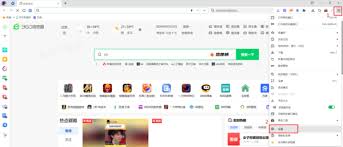
首先,打开360浏览器。在浏览器的右上角,可以看到一个类似三条横线的图标,点击它会弹出一个菜单。
在菜单中,找到“设置”选项并点击进入。进入设置页面后,在页面左侧的菜单栏中,找到“隐私设置与安全性”这一项。
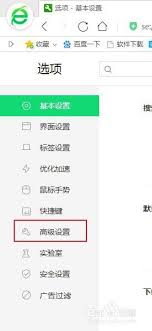
点击“隐私设置与安全性”后,在页面右侧找到“摄像头”选项。这里可以看到当前摄像头权限的状态,一般默认为“询问(推荐)”。
如果想要允许某个网站使用摄像头,当该网站尝试调用摄像头时,360浏览器会弹出询问框,选择“允许”即可。
若希望更改全局的摄像头权限设置,可以点击“摄像头”选项下的下拉箭头。这里有三个选项:“询问(推荐)”、“允许”和“阻止”。
选择“询问(推荐)”时,如前面所述,每次网站请求使用摄像头都会弹出询问框,由用户自主决定是否允许,这样能较好地平衡隐私和使用需求。
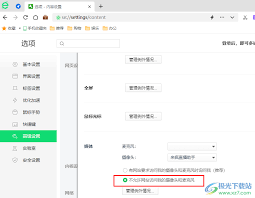
选择“允许”则表示所有网站都可以直接使用摄像头,这种设置方便但可能存在隐私风险,需谨慎使用。
选择“阻止”后,任何网站都无法调用摄像头。
设置完成后,点击页面下方的“确定”按钮保存设置即可。
通过以上简单的步骤,就能轻松在360浏览器中设置摄像头权限。合理设置摄像头权限,既能满足我们正常的网络使用需求,又能有效保护个人隐私安全,让我们在网络世界中更加安心地浏览和互动。